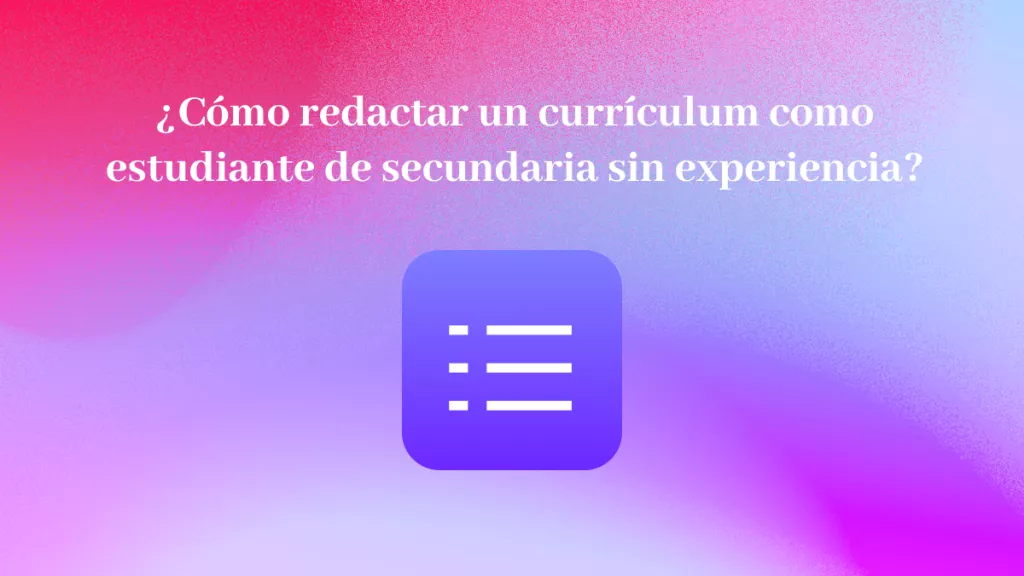Cuando gestionas y trabajas con PDF, entender PDF escrito en español en lugar de en inglés puede ser una verdadera lucha. Sin embargo, no hay por qué preocuparte. Las barreras lingüísticas pueden ser frustrantes, pero afortunadamente existen herramientas eficaces que te ayudarán a traducir PDF de español a inglés. En este artículo, enumeraremos las cuatro mejores herramientas para traducir un PDF de español a inglés con pasos detallados.
Parte 1. Traducir PDF de español a inglés con UPDF AI
UPDF es un revolucionario traductor de PDF de español a inglés que simplifica el proceso de traducir PDF sin esfuerzo. Además, es un editor PDF todo en uno compatible con Mac, Windows, Android y dispositivos iOS, por lo que es conveniente para todos. Con UPDF, puedes editar, anotar, firmar, cifrar y organizar PDF, y viene con tecnología OCR para convertir PDF escaneados en textos editables.
Windows • macOS • iOS • Android 100% Seguro

Sin embargo, la integración de ChatGPT en UPDF AI lleva la experiencia de traducción a un nivel completamente nuevo . La función de traducción, sin embargo, sirve a los usuarios con resultados precisos. El tiempo que se tarda en traducir PDFs enteros es mínimo.
Funciones principales de UPDF AI
- Resumar PDF según los requisitos.
- Explicar términos difíciles en documentos PDF.
- Editar e insertar texto en PDF sin esfuerzo.
- Insertar hipervínculos e imágenes para mejorar la participación.
- Organizar páginas PDF como desees, extrayéndolas e insertándolas.
- Colaborar con notas adhesivas y comentarios.
- Insertar cuadros de texto y formas de entre una gran variedad de opciones.
- Pasar múltiples PDF a varios formatos con precisión.
Pasos para utilizar esta herramienta de forma rápida y sencilla
Ahora, después de la comprensión básica de esta herramienta, UPDF, junto con las funciones clave innovadoras, nos dirigiremos a los pasos. Sigue bien cada paso para traducir un PDF de español a Inglés:
Paso 1: Abre UPDF. Si no lo tienes, puedes descargarlo ahora.
Windows • macOS • iOS • Android 100% Seguro
Paso 2: Abre el archivo y haz clic en el ícono de "Traducción de PDF" en la barra de menú superior.

Paso 3: Elige el idioma y las páginas que quieres traducir, luego, UPDF te ayudará a traducirlas inmediatamente.

Si solo quieres traducir cierto texto del PDF, puedes seguir los siguientes pasos:
Paso 1: Para empezar, abre la herramienta UPDF y haz clic en la opción "Abrir archivo" para importar PDF para tu traducción. Una vez cargado el PDF, ve a la barra de herramientas de la izquierda y pulsa el botón "Editar PDF". Esto te permitirá seleccionar y copiar el texto que deseas traducir del PDF.

Paso 2: Mira abajo a la derecha y haz clic en el botón "UPDF AI". A continuación, asegúrate de que estás en la pestaña "Chat". Haz clic en "Preguntar" para acceder a más opciones. Elige "Traducir" entre las opciones. En la casilla "Preguntar algo", escribe o pega el contenido que quieres traducir. Después, haz clic en la flecha "Hacia abajo" para seleccionar el idioma de destino "Inglés". Por último, pulsa la tecla "Intro" para obtener los resultados de la traducción.

¿Te parece sencillo? Descarga ahora para probar gratis.
Windows • macOS • iOS • Android 100% Seguro
Parte 2. Traducir PDF de español a inglés con DocTranslator
DocTranslator es un fantástico conversor PDF de español a inglés porque puede traducir tu PDF a más de 100 idiomas, incluido el español. Además, lo mejor es que mantiene el formato original del PDF incluso después de la traducción. Así que no tienes que preocuparte por perder información importante o estropear el diseño. Además, no necesitas registrarte y todos tus archivos se eliminan una hora después de la traducción.
Además, con esta herramienta se han traducido hasta ahora un total de 151.039.624 archivos, lo que indica la fiabilidad de esta herramienta. Sigue los pasos siguientes:
Paso 1: Utiliza el navegador web de tu dispositivo para acceder al sitio web oficial de DocTranslator y sube el archivo PDF pulsando el botón "Subir archivo". Esta herramienta detectará y previsualizará automáticamente el idioma de tu documento.

Paso 2: Elige el idioma del documento traducido en el menú desplegable "Salida". Después de seleccionar el idioma del documento traducido, pulsa el botón "Traducir" y toca "¡Descarga tu documento traducido!" para empezar a descargar el archivo traducido en tu dispositivo.

Parte 3. Traducir PDF de español a inglés gratis online con DeftPDF
DeftPDF es una herramienta altamente productiva que puede ayudarte a traducir PDF español a inglés gratis online. Esta increíble herramienta soporta más de 110 idiomas. Utiliza traducción automática y tecnología OCR para producir buenos resultados. Lo mejor de todo es que puedes prescindir de registrarte o crear una cuenta para empezar a utilizarla. Además, la precisión de las traducciones es bastante buena.
Una de las mejores cosas de DeftPDF es su interfaz agradable y fácil de usar. Además, puedes usarlo gratis sin límites con un editor de PDF incorporado. Esto significa que puedes hacer muchos cambios diferentes en el archivo PDF mientras utilizas la herramienta. Ahora, lee los pasos dados para aprender a utilizar DeftPDF:
Paso 1: Abre la herramienta DeftPDF Translate en tu navegador y carga el archivo utilizando la opción "Cargar archivo". También tienes la opción de importar el archivo directamente desde Google Drive, Dropbox o mediante una URL.

Paso 2: Una vez que hayas cargado el archivo PDF, selecciona el idioma de origen y el idioma de destino para el contenido. Luego, haz clic en el botón "Traducir" para iniciar el proceso de traducción del documento. Espera unos momentos y, finalmente, haz clic en "Descargar archivo" para exportar el archivo directamente a tu carpeta de Descargas.

Parte 4. Convertir PDF español a inglés gratis online con Smartcat
Smartcat es una herramienta diseñada para satisfacer todas tus necesidades de traducción, incluyendo la traducción gratuita de PDF del español al inglés en línea. Es compatible con más de 175 idiomas, lo que te permite gestionar traducciones para casi cualquier idioma que necesites. Smartcat emplea tecnologías avanzadas, como traducción automática, edición humana e inteligencia artificial, para asegurar que tus traducciones sean precisas y de alta calidad.
Además, se destaca por su velocidad, amplio nivel de personalización y capacidad para manejar traducciones de manera eficiente. Lo mejor de todo es que es gratuita y admite archivos de hasta 30 MB. ¿A qué esperas? ¡Prueba Smartcat siguiendo los pasos a continuación!
Paso 1: Utilizando el navegador web de tu dispositivo, como Google Chrome, accede al sitio oficial de Smartcat. Después, en la sección "Accesos directos", pulsa en el modo "Traducir un documento".

Paso 2: A continuación, selecciona "Configuración avanzada" para personalizar los resultados de la traducción. Luego, despliega la lista "Idioma de origen" y elige "Español". De manera similar, haz lo mismo con "Idiomas de destino" y selecciona "Inglés". También tienes la opción de seleccionar varios idiomas de salida, si lo deseas.

Paso 3: A continuación, en el campo "Archivos para traducir", importa el archivo que necesitas. Una vez que el archivo esté importado, haz clic en el botón "Traducir archivos" y espera a que se complete el proceso de traducción. Si lo deseas, puedes "Previsualizar" el archivo. De no ser necesario, selecciona la opción "Descargar archivos como PDF" en el icono de "Tres puntos" para descargar rápidamente el archivo traducido.

Parte 5. Mejor método para convertir PDF español a inglés gratis
Tras explorar las principales herramientas para traducir documentos PDF del español al inglés en las secciones anteriores, es tiempo de compararlas. A continuación, consulta la tabla para identificar la herramienta que mejor se ajuste a tus necesidades:
| Métricas | UPDF | DocTranslator | DeftPDF | Smartcat |
| Precisión | 4.92/5 | 4.45/5 | 4.55/5 | 4.7/5 |
| Velocidad | Más rápido | Medio | Medio | Rápido |
| Calidad | Más alto | Bien | Bien | Medio |
| Fácil de usar | Sí | Sí | Sí | Sí |
| Últimos algoritmos de AI | Sí | No | No | Sí |
Palabras finales
Traducir documentos PDF del español al inglés puede ser un desafío, pero con las herramientas adecuadas, el proceso se vuelve mucho más accesible. Uno de los obstáculos más comunes que enfrentan los usuarios es la barrera del idioma, que puede dificultar la comprensión de documentos importantes. No obstante, esta dificultad se supera utilizando editores avanzados de PDF, como UPDF.
UPDF ofrece una variedad de funciones potentes que facilitan la traducción de archivos PDF de manera eficiente. Gracias a las herramientas de inteligencia artificial integradas, como la función de traducción, puedes esperar resultados precisos y confiables. Ya sea que necesites resumir información, aclarar terminología o interactuar con el contenido del PDF, UPDF AI está aquí para ayudarte.
Windows • macOS • iOS • Android 100% Seguro
 UPDF
UPDF
 UPDF para Windows
UPDF para Windows UPDF para Mac
UPDF para Mac UPDF para iPhone/iPad
UPDF para iPhone/iPad UPDF para Android
UPDF para Android UPDF AI ONLINE
UPDF AI ONLINE UPDF Sign
UPDF Sign Editar PDF
Editar PDF Anotar PDF
Anotar PDF Crear PDF
Crear PDF Formulario PDF
Formulario PDF Editar enlaces
Editar enlaces Convertir PDF
Convertir PDF OCR
OCR PDF a Word
PDF a Word PDF a imagen
PDF a imagen PDF a Excel
PDF a Excel Organizar PDF
Organizar PDF Combinar PDF
Combinar PDF Dividir PDF
Dividir PDF Recortar PDF
Recortar PDF Girar PDF
Girar PDF Proteger PDF
Proteger PDF Firmar PDF
Firmar PDF Redactar PDF
Redactar PDF Desinfectar PDF
Desinfectar PDF Eliminar seguridad
Eliminar seguridad Leer PDF
Leer PDF UPDF Cloud
UPDF Cloud Comprimir PDF
Comprimir PDF Imprimir PDF
Imprimir PDF Proceso por lotes
Proceso por lotes Sobre UPDF IA
Sobre UPDF IA Soluciones de UPDF IA
Soluciones de UPDF IA Guía de Usuario de IA
Guía de Usuario de IA Preguntas frecuentes sobre UPDF IA
Preguntas frecuentes sobre UPDF IA Resumir PDF
Resumir PDF Traducir PDF
Traducir PDF Chat con PDF
Chat con PDF Chat con imagen
Chat con imagen PDF a Mapa Mental
PDF a Mapa Mental Chat con IA
Chat con IA Explicar PDF
Explicar PDF Investigación académica
Investigación académica Búsqueda de documentos
Búsqueda de documentos Corrector de IA
Corrector de IA Redactor de IA
Redactor de IA Ayudante de tareas con IA
Ayudante de tareas con IA Generador de cuestionarios con IA
Generador de cuestionarios con IA Solucionador de Matemáticas IA
Solucionador de Matemáticas IA PDF a Word
PDF a Word PDF a Excel
PDF a Excel PDF a PowerPoint
PDF a PowerPoint Guía del Usuario
Guía del Usuario Trucos de UPDF
Trucos de UPDF Preguntas Frecuentes
Preguntas Frecuentes Reseñas de UPDF
Reseñas de UPDF Centro de descargas
Centro de descargas Blog
Blog Sala de prensa
Sala de prensa Especificaciones Técnicas
Especificaciones Técnicas Actualizaciones
Actualizaciones UPDF vs. Adobe Acrobat
UPDF vs. Adobe Acrobat UPDF vs. Foxit
UPDF vs. Foxit UPDF vs. PDF Expert
UPDF vs. PDF Expert


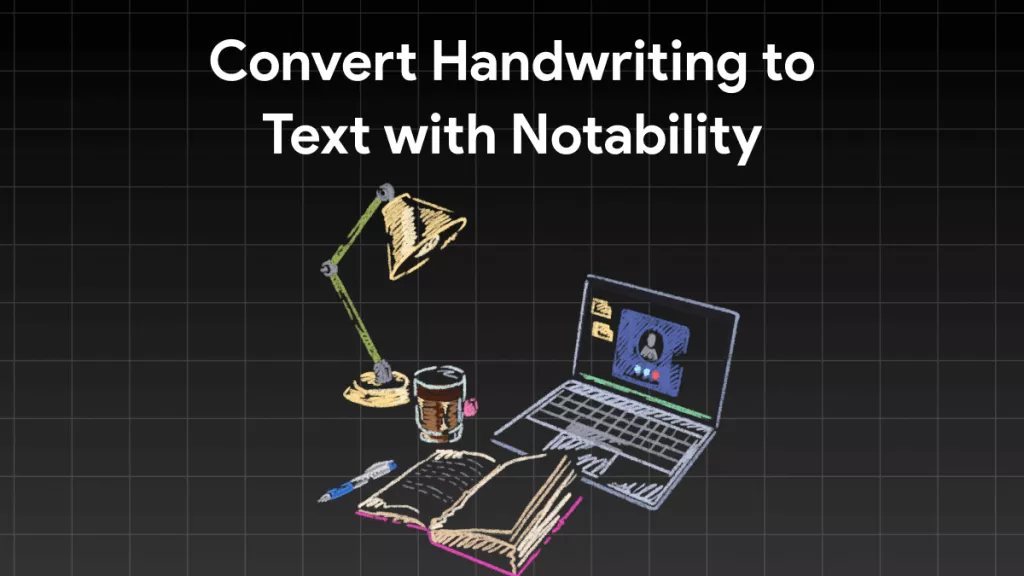




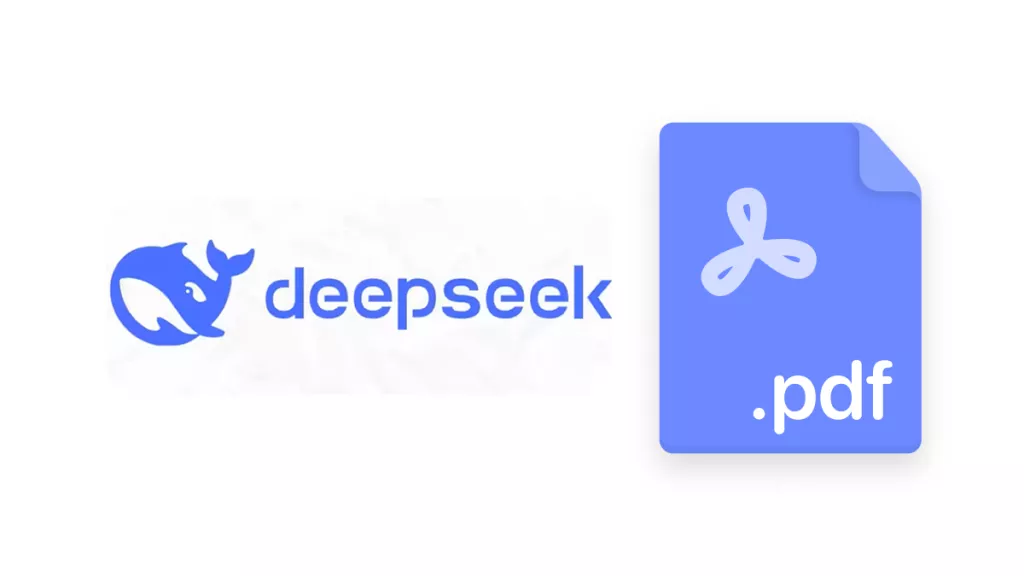
 Estrella López
Estrella López